هایلایت اینستاگرام چیست و چه قابلیتی دارد؟
هایلایت اینستاگرام
همانطور که اشاره شد، هایلات اینستاگرام قابلیتی است که شما از طریق آن میتوانید استوریهای خود را حتی بعد از گذشت ۲۴ ساعت بر روی پروفایل خود نگه دارید. اما این قابلیت علیرغم مدت زمان با استوری یک تفاوت کوچک دیگری نیز دارد، این که در صورت هایلایت شدن استوری دیگر نمیتوانید اطلاعات بازدیدکنندگان را ببینید. در حقیقت شما بعد از گذشت ۲۴ ساعت تنها تعداد بازدیدکنندگان را خواهید دید و نام آنها دیگر قابل مشاهده نیست
چگونه هایلایت اینستاگرام را فعال کنیم؟
برای آن که بتوانید وارد بخش هایلایت اینستاگرام شوید، باید حتماً یک استوری داشته باشید. اگر در حال حاضر هیچ استوری بر روی پروفایل شما وجود ندارد، میتوانید از بخش آرشیو و استوریهای قبلی خود برای وارد شدن به هایلایت استفاده کنید.
برای آن که استوریهای شما رد بخش آرشیو ذخیره شوند، باید تیک save to Archive را فعال کنید. برای این کار به بخش تنظیمات (setting) اینستاگرام بروید و از بخش حریم خصوصی و امنیت (Privacy and Security) گزینه کنترلهای داستان (Story Controls) را انتخاب و در انتهای صفحه تیک save to Archive را فعال کنید.
اگر از استوری خوشتان امد می توانید ان را از سایت های دانلود از اینستاگرام دانلود کنید. با نظر خودتان تغییراتی در آن اعمال کرده و مجددا مورد استفاده قرار دهید.
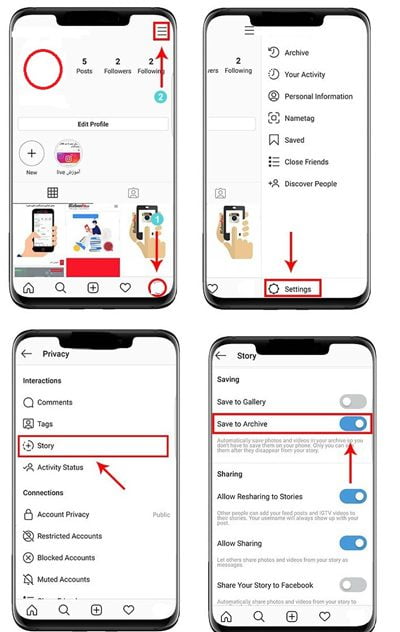
چگونه هایلایت اینستاگرام را فعال کنیم؟(ادامه)
بعد از این کار از بخش آرشیو یک استوری را انتخاب کرده و بر روی گزینه برجسته (Highlight) کلیک کنید. با انتخاب این گزینه پنجرهای برای شما باز میشود که میتوانید از طریق آن یک نام برای پوشه هایلایت خود انتخاب کنید. بعد از نامگذاری گزینه افزودن (Add) و در نهایت تایید (Done) را بزنید.
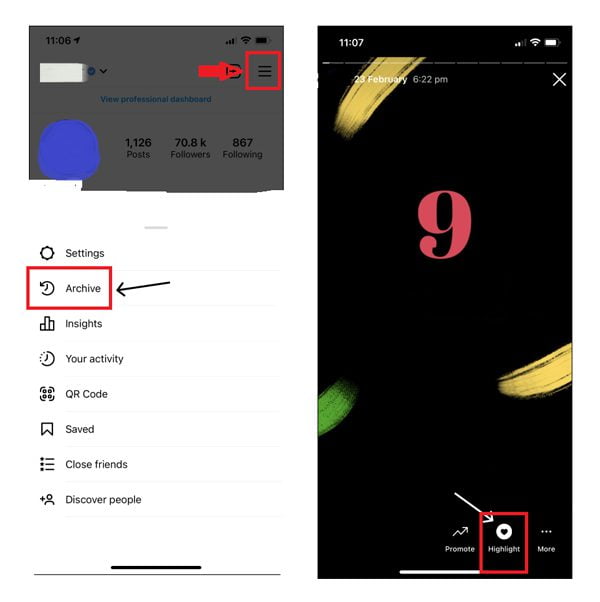
حال در صورتی که بخواهید چندین استوری را در یک هایلایت قرار دهید، کافیست در بخش آرشیو (نمادی شبیه به ساعت در قسمت بالا و سمت چپ صفحه شخصیتان) بر روی نماد ۳ نقطه در گوشه بالا سمت راست (برای اینستاگرام فارسی گوشه بالا سمت چپ) را لمس کرده و گزینه Create Highlight یا ایجاد هایلایت را انتخاب کنید. سپس استوریهایی را که میخواهید در یک هایلایت قرار بگیرند را انتخاب کرده و بر روی گزینه بعدی (Next) ضربه بزنید. حال میتوانید برای هایلایت خود یک نام و یک کاور یا عکس انتخاب کنید. در انتهای کار نیز بر روی گزینه افزودن و در نهایت تایید را بزنید.
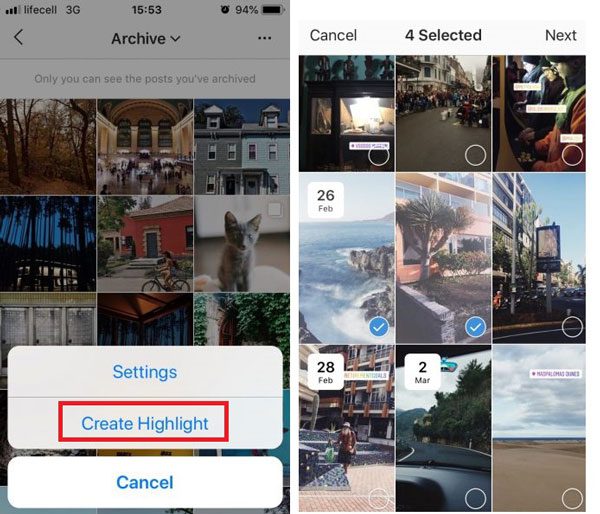
بعد از آن که اولین هایلایت خود را ایجاد کردید، در صفحه شخصیتان در کنار هایلایت ایجاد شده علامت جدید (New) وجود دارد که با انتخاب آن میتوانید هایلایتهای بعدی را نیز ایجاد کنید.
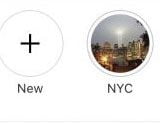
چگونه استوری را هایلایت کنیم؟
برای آن که به هایلایتهای ایجاد شده استوریهای جدید خود را اضافه کنید، باید هایلایت مورد نظر خود را باز کنید و از قسمت پایین صفحه و سمت راست (برای اینستاگرام فارسی مکانها عکس اینستاگرام انگلیسی است) گزینه بیشتر (More) را انتخاب کنید. سپس از بین گزینهها، ویرایش هایلایت (Edit Highlight) را لمس کرده و از بخش آرشیو استوریهای مورد نظرتان را انتخاب و بر روی تایید ضربه بزنید. اگر می خواهید استوری های خود را هایلایت کنید بهتر است پیش از گذاشتن استوری از طریق سایت تغییر فونت اینستاگرام آن را زیبا و خوانا نمایید.
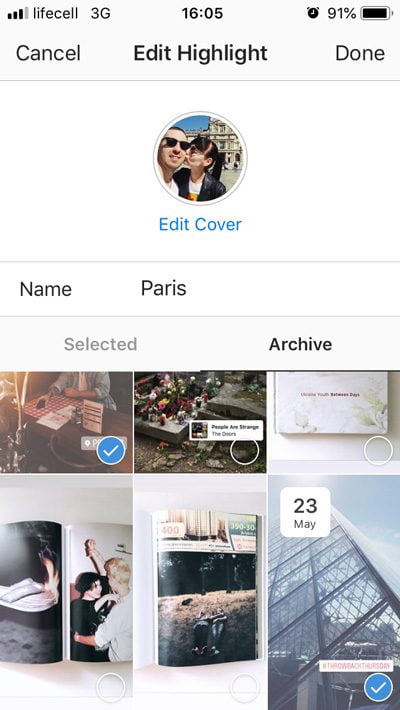
چگونه کاور هایلایت اینستاگرام را فعال کنیم؟
برای ویرایش هایلایت اینستاگرام و تغییر کاورهای آنها نیز باید هایلایت را باز کرده و از قسمت پایین سمت چپ تصویر بر روی گزینه بیشتر ضربه بزنید. حال گزینه ویرایش هایلایت و سپس ویرایش کاور (Edit Cover) را انتخاب کنید. در بین لیست کاورهای موجود میتوانید یکی را انتخاب یا از بخش تصاویر (Image) (تصویری شبیه به گالری) عکسی را از گالری خود انتخاب و بر روی تأیید ضربه بزنید. برای طراحی کاور اینستاگرام درست مانند طراحی کاور پست اینستاگرام می توانید از برنامه های مختلفی استفاده نمایید.
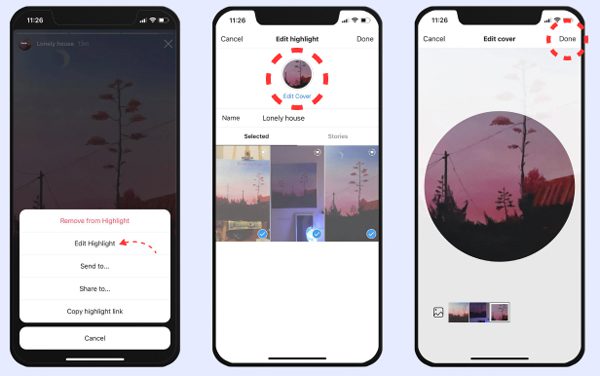
چگونه هایلایت اینستاگرام را حذف کنیم ؟
برای حذف و غیرفعال کردن هایلایت میتوانید با نگهداشتن انگشت خود بر روی هایلایت مورد نظر از بین منوی باز شده گزینه حذف هایلایت (Delete Highlight) را انتخاب کنید. توجه کنید وجود هایلایت با کاور مناسب بسیار در بازاریابی در اینستاگرام شما ر زمانی که پیج کاری دارید موثر است.
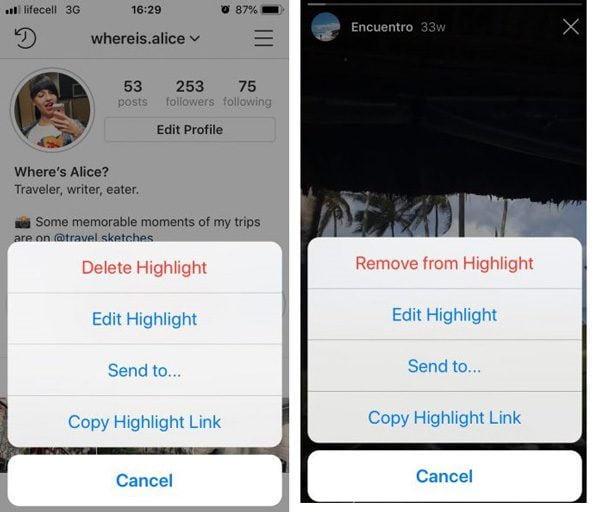
چگونه استوری هایلایت را پاک کنیم ؟
گاهی اوقات تنها میخواهید چند استوری را از هایلایت ایجاد شده حذف کنید. در این شرایط باید هایلایت را باز کرده و بر روی استوری مورد نظر گزینه حذف از هایلایت (Remove from Highlight) را انتخاب و در نهایت بر روی تایید یا حذف ضربه بزنید. در صورتی که هایلایت شما تنها دارای یک استوری باشد، با حذف استوری هایلایت شما نیز پاک خواهد شد.
اگر علاقمند به کسب اطلاعات در مورد ادمین شدن در اینستاگرام هستید، پیشنهاد می کنیم مقاله چگونه ادمین اینستاگرام شویم را مطالعه کنید.
چگونه هایلایت اینستاگرام را مخفی کنیم؟
متأسفانه تا به امروز هیچ راهحلی برای مخفی کردن هایلایت اینستا ارائه نشده است. اما شما عزیزان میتوانید استوری و هایلایت استوری خود را تنها با چند مرحله از دید مخاطبان مورد نظرتان مخفی کنید. برای این کار ابتدا وارد پروفایل اینستاگرام خود شوید و از بالای صفحه سمت راست (یا چپ) بر روی گزینه منو (سه خط پست سرهم) ضربه بزنید و از منوی باز شده گزینه تنظیمات و سپس حریم خصوصی را انتخاب کنید. حال در بخش استوری گزینه «مخفی کردن استوری از» یا Hide Story from لیست افرادی را که نمیخواهید استوریها و هایلایتهای شما را ببینند، انتخاب کنید. با فعال کردن تیک کنار نام هر مخاطب، آن اشخاص دیگر قادر به دیدن استوریها و هایلایت اینستاگرام شما نیستند.
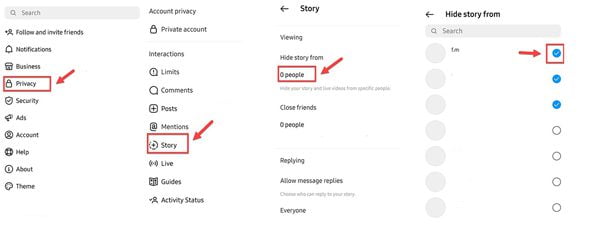
چگونه هایلایت اینستاگرام را دانلود کنیم؟
برای دانلود هایلایت اینستاگرام چند روش مختلف وجود دارد:
- اولین روش استفاده از خود برنامه اینستاگرام است. زمانی که استوری را بر روی پروفایل خود قرار میدهید، با ضربه زدن بر روی نام بازدیدکنندگان میتوانید به راحتی بر روی آیکون دانلود ضربه زده و استوری را دانلود کنید. اما بعد از آن که استوری خود را هایلایت میکنید، دیگر نام بازدیدکنندگانی وجود ندارد که بخواهید از طریق آن وارد صفحه دانلود شوید. در این شرایط کافیست بر روی استوری خود در هایلایت بروید و استوری را به سمت بالا بکشید. سپس بر روی نماد دانلود ضربه بزنید.
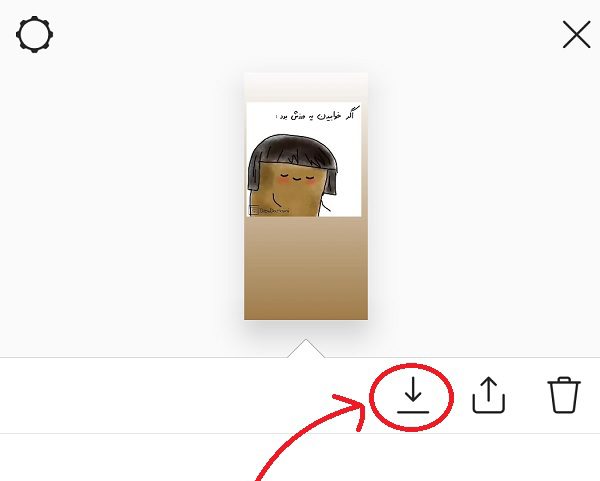
- روش دوم دانلود از طریق آرشیو اینستاگرام است. شما در این بخش به راحتی میتوانید بر اساس تاریخ ثبت استوری یا حتی موقعیت ثبت شده (Location) استوری مورد نظرتان را پیدا کنید. بعد از پیدا کردن استوری مورد نظر همانند روش قبل استوری را به سمت بالا کشید و بر روی آیکون دانلود ضربه بزنید.
- روش سوم برای دانلود هایلایت اینستاگرام، استفاده از اپلیکیشنهای مرتبط با ذخیره استوری است. با استفاده از این ابزارها میتوانید به راحتی استوریهای خود دانلود کنید. همچنین برای ذخیره هایلایت اینستاگرام دیگران نیز میتوانید از این اپلیکیشنها استفاده کنید. علاوه بر استوری و هایلایت، امکان ذخیره پستهای خود و دیگران نیز با استفاده از این ابزار وجود دارد.
ادامه:
- روش چهارم استفاده از سایتهای ذخیره هایلایت اینستا بدون نیاز به وارد شدن حساب شخصیتان است. کافیست وارد سایت Storysave.net شوید و بر روی گزینه Download Instagram Highlights کلیک کنید. سپس در فیلد مربوطه آدرس آیدی اینستاگرام شخصی را که قصد دانلود هایلایت آن را دارید وارد کرده و بر روی گزینه دانلود کلیک کنید. در استفاده از این روش پیج شخص مورد نظرتان حتماً باید عمومی باشد. در غیر این صورت امکان استفاده از این روش وجود ندارد. بعد از وارد کردن آیدی شخص مورد نظر تبلیغاتی نمایش داده میشود و سپس برای تأیید ربات نبودن شما باید captcha را چک کنید.بعد از گذراندن این مراحل اسکرول موس را پایین کشیده و بر روی گزینه تماشای هایلایت کلیک کنید. با انتخاب هر هایلایت تصاویر و ویدئوهای مربوط به آن نمایش داده میشود که با انتخاب هر کدام به راحتی میتوانید آن را دانلود کنید. در صورتی که سایت مورد نظر را در حالت incognito در مرورگر کروم باز کنید، هیچ ردپایی از شما باقی نخواهد ماند.
ظرفیت هایلایت اینستاگرام
ظرفیت هایلایت اینستاگرام نیز ۱۰۰ استوری است. به این معنی که در هر هایلایت تنها ۱۰۰ استوری میتوانید قرار دهید. اما این بدان معنا نیست که اجازه ایجاد هایلایتهای دیگر را نداشته باشید. شما میتوانید به صورت نامحدود هر تعداد هایلایتی که بخواهید، ایجاد کنید.
بازگردانی هایلایت اینستاگرام
برای بازگردانی پست ها و استوری های حذف شده آیکون سه خط در پروفایل خود ضربه بزنید. از بخش تنظیمات گزینه حساب (Account) را انتخاب کنید. حال بر روی گزینه Recently Deletedضربه بزنید. با انتخاب این گزینه تمام محتواهای پاک شده شما نمایش داده میشود که با انتخاب موارد مورد نظر با ضربه بر روی Restore از قسمت سه نقطه کنار تصاویر یا ویدئوها، بعد از تأیید هویت شما بازگردانده میشوند.
همچنین اینستاگرام شما باید به آخرین نسخه موجود آپدیت باشد تا بتوانید از این قابلیت برای بازگردانی هایلایت اینستاگرام استفاده کنید.
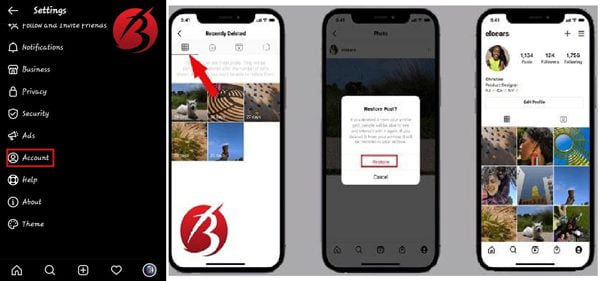
کلام اخر
در این مقاله به طور کامل در مورد هایلایت اینستاگرام توضیح دادیم.قابل ذکر است وب سایت فالو ارزانی در ضمینه خدمات اینستاگرام فعالیت می کند.برای خرید فالور لایک و…….می توانید به وب سایت فالو ارزانی مراجعه کنید.
صفحات پیشنهادی:

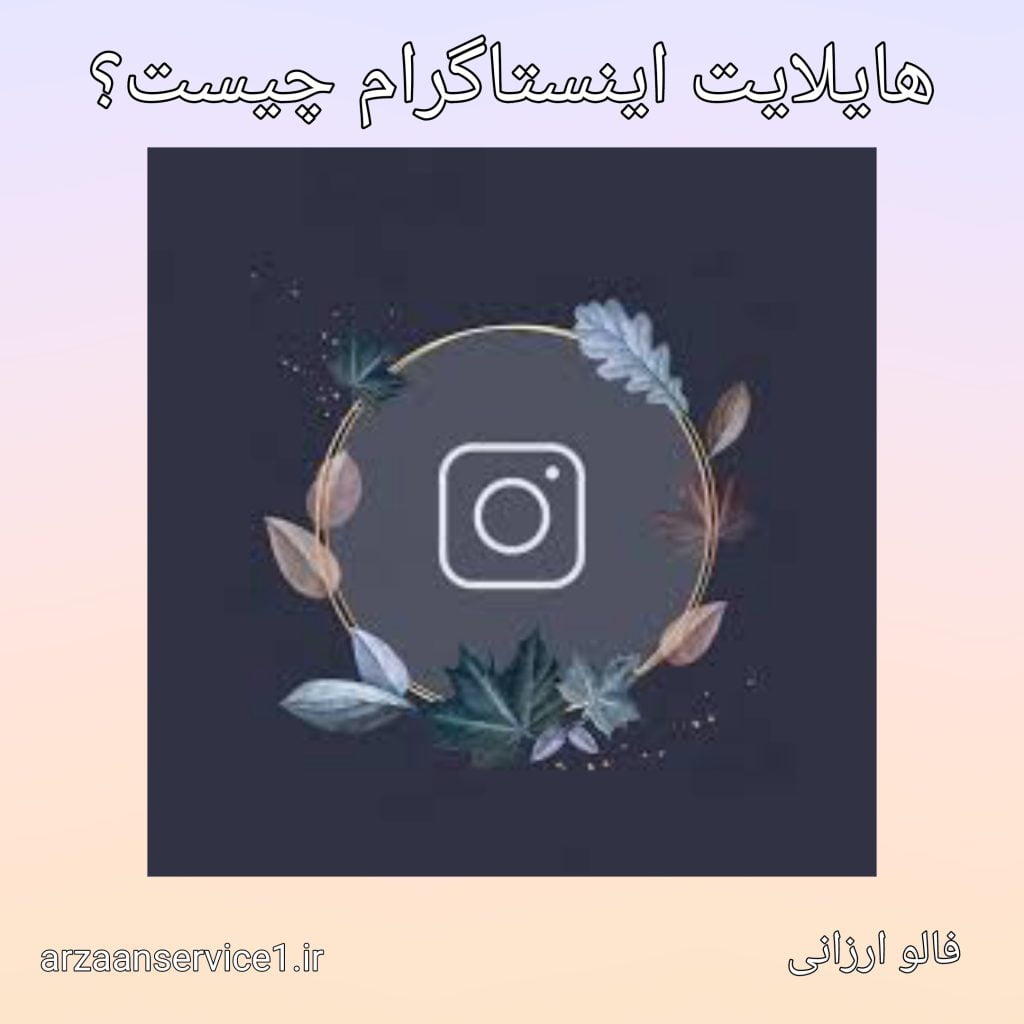

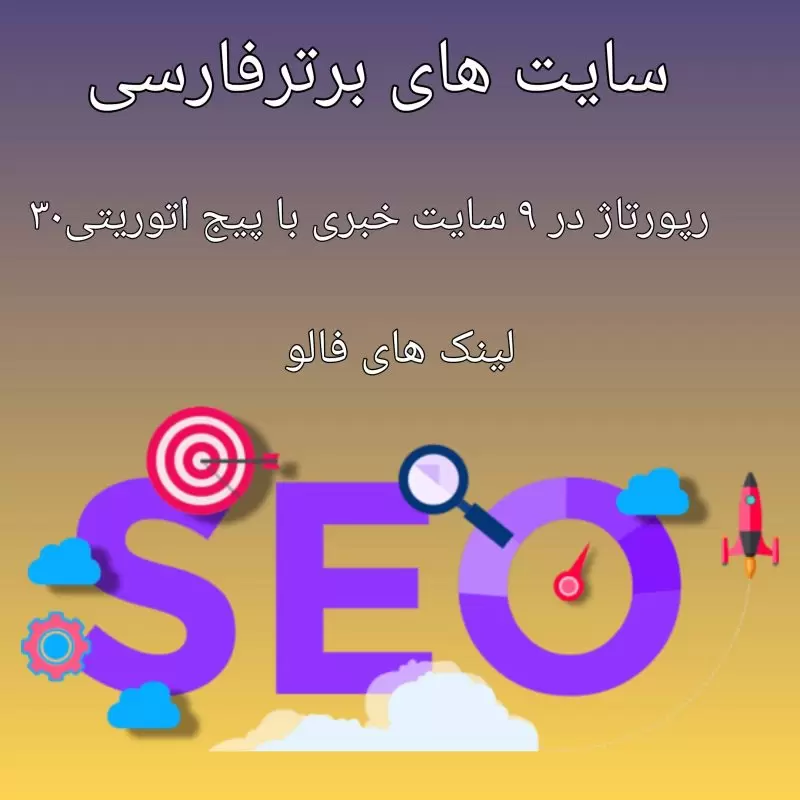
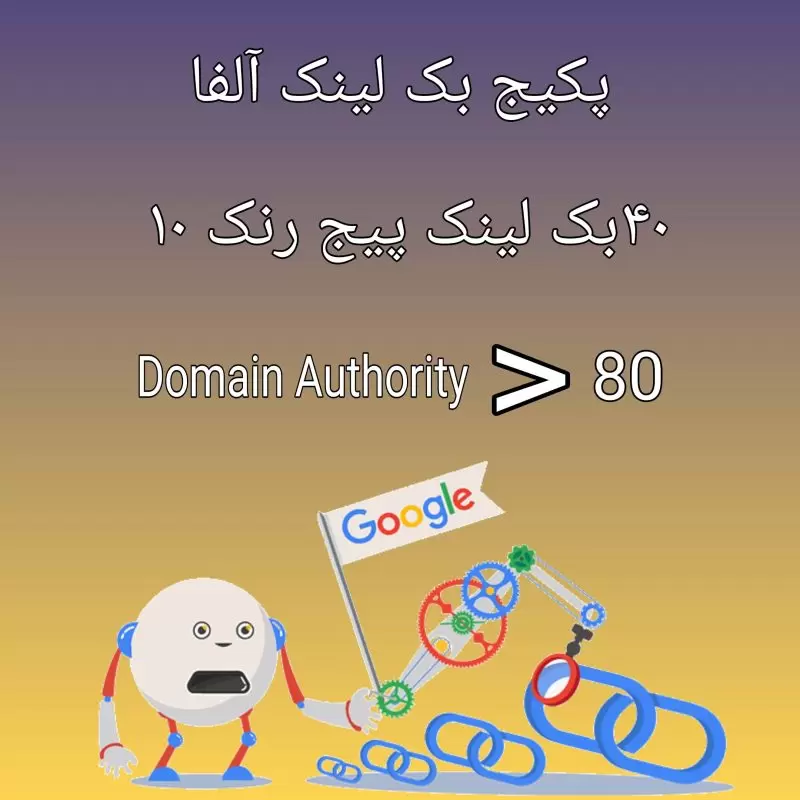
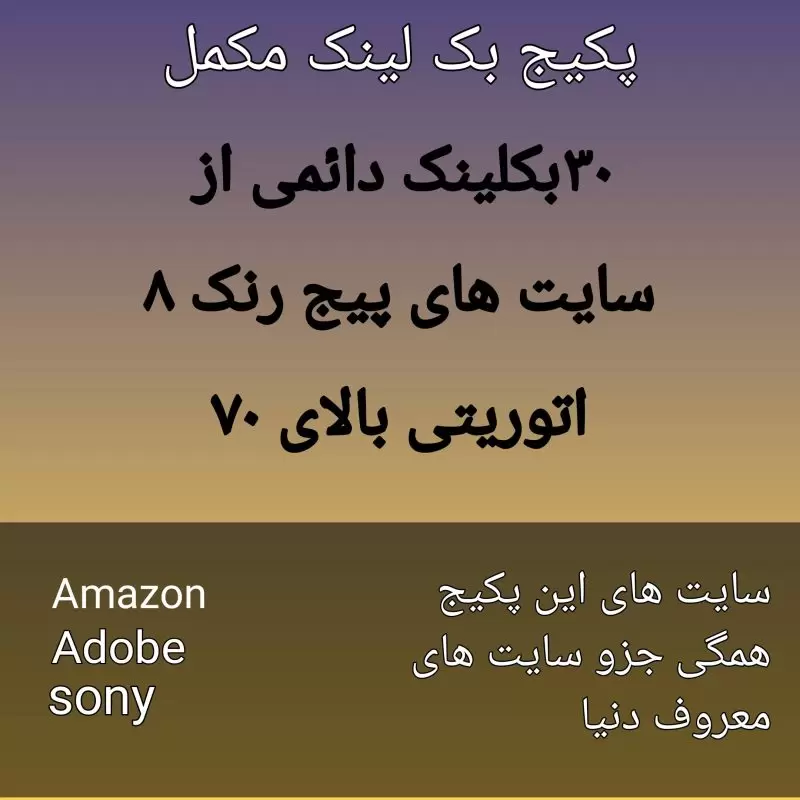
بسیار مفید ممنون از سایت خوبتون